الوضع المخفي في Windows: قم بتنشيط الأداء الأقصى الآن 🔥💻
إذا كان جهاز الكمبيوتر الخاص بك يعاني من مشكلة ابطئ، سواء عن طريق مكونات ذات جودة منخفضة أو بسبب مشكلة في البرنامجلا تقلق! في أنظمة تشغيل مايكروسوفت، يمكنك الاستفادة من وضع الطاقة لتوفير طاقة البطارية وتحسين الأداء. ⚡
تتضمن هذه الميزة ثلاث حالات يمكنك تفعيلها حسب احتياجاتك: كفاءة طاقة أفضل، وتوازن، وأداء عالٍ. ومع ذلك، هذه ليست الميزات الوحيدة الخيارات المتاحة في Windows 10 أو Windows 11. 👨💻
هناك خيار آخر لن تجده في أنظمة تشغيل Apple أو توزيعات Linux الأكثر شيوعًا. هذه ميزة حصرية تتيح لك الحصول على أداء 100% فورًا. مثالي لجهاز الكمبيوتر القديم البطيء. 🚀
ما هو وضع إدارة الطاقة ولماذا هو أفضل من غيره؟

هو وضع الطاقة ستجده بسهولة في الإعدادات > النظام > الطاقةحيث تتوفر لديك خيارات لتنظيم استخدام الطاقة و تغيير حالة الأداء الحالية لجهاز الكمبيوتر الشخصي أو الكمبيوتر المحمول الخاص بك. 🛠️
ومع ذلك، هناك خيار آخر يذهب إلى أبعد من ذلك بكثير: وضع إدارة الطاقة. على الرغم من أنه يحتوي على نفس عدد الوسائط، إنهم ليسوا نفس الشيء ومن المهم عدم الخلط بينهم..
لفهم أفضل، يحدد وضع الطاقة خطة الطاقة، بينما يركز وضع إدارة الطاقة على الإعدادات الخاصة بالخطة، مما يسمح بإجراء تعديلات على تشغيل المكونات الرئيسية. 🔧
الشيء الغريب هو أن هذه الطريقة الأخيرة لا تُستخدم عادةً بشكل متكرر لأن يظل مخفيًا على أجهزة الكمبيوتر المكتبية التي تعمل بنظام Windows Proفي إصدار Windows Home، يمكنك استخدامه، ولكنه يتطلب تنشيطًا مسبقًا عبر الأوامر. 😮
قد لا يلاحظها الكثيرون ممن لا يعرفون هذه الخيارات. مع ذلك، قد تكون مفيدة جدًا لاستخدامك اليومي للكمبيوتر. 💡
كيفية تفعيل وضع توفير الطاقة الأقصى في نظام التشغيل Windows
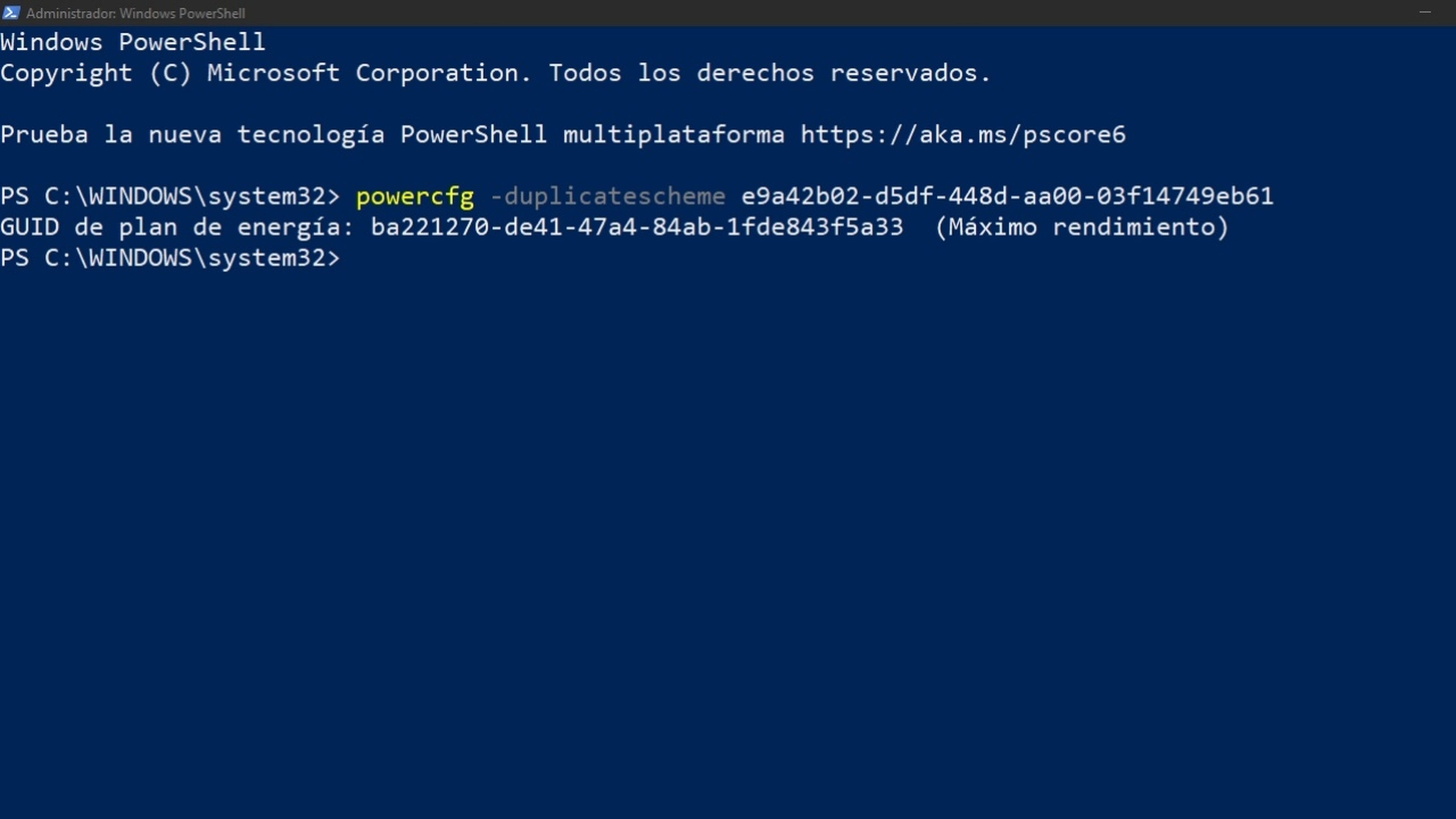
قد يبدو الأمر معقدًا للوهلة الأولى لأنه يتطلب استخدام وحدة التحكم، ولكنه في الواقع بسيط للغاية. ما عليك سوى تفعيل الخيار من باورشيل (المسؤول)، والذي يمكنك فتحه من قائمة ابدأ أو عن طريق القيام بما يلي انقر بزر الماوس الأيمن على أيقونة Windows في شريط المهام.
بمجرد فتح الأداة، اكتب الأمر "powercfg -duplicatescheme e9a42b02-d5df-448d-aa00-03f14749eb61" واضغط يدخل. سيظهر لك الطرفية رسالة تشير إلى "GUID لخطة الطاقة". ✅
في هذه المرحلة، يجب تفعيل الميزة. للتحقق، افتح لوحة التحكم و اذهب الى النظام والأمان > خيارات الطاقةستجد هنا العديد من الأوضاع المتاحة وربما تكون في متوازن. ⚖️
لفتح أقصى قدر من التحسين، يجب عليك تفعيل أقصى أداء أيضاً الأداء الأمثل. هذا الخيار يتجاوز عالي أداء التابع وضع الطاقة في إعدادات نظام التشغيل.
تذكر أنه إذا كنت تستخدم جهاز كمبيوتر محمول غير متصل بالكهرباء، يمكن أن يؤدي هذا إلى استنزاف البطارية بسرعةولكن إذا كان متصلاً بالطاقة، فسيكون نظام Windows الخاص بك أكثر كفاءة وسرعة. ⚙️
على سبيل المثال، عند استخدام البرامج أو الألعاب التي تتطلب أداءً عاليًا، ستلاحظ فرقًا كبيرًا في السرعة، طالما حافظت على درجة الحرارة ضمن نطاق مناسب لتجنب حدوث مشكلات مستقبلية. 🔥
إذا كنت تفكر في الترقية من Windows 10، فستجد الكثير من الحيل في Windows 11 التي ستساعدك على البدء. تحسين الخاص بك الخبرة مع النظام، سواء في الإنتاجية كما هو الحال في عالم الألعاب والبرامج الاحترافية. 🎮
في ملخص، قم بتفعيل وضع إدارة الطاقة المخفي على نظام ويندوز ⚡️، تُعد هذه الميزة طريقة رائعة لتحسين أداء جهاز الكمبيوتر، خاصةً إذا كان لديك جهاز قديم أو كنت بحاجة إلى تعزيز إضافي للمهام المُرهِقة. على الرغم من أنها تتطلب موجه أوامر إضافي صغير 🖥️، إلا أن هذه الميزة الفريدة تتجاوز خيارات الطاقة التقليدية وتتيح لك تحقيق أقصى استفادة من مكونات جهاز الكمبيوتر الشخصي أو المحمول.
تذكر دائمًا مراعاة حالة البطارية 🔋 ودرجة الحرارة 🌡️ لضمان استخدام مثالي وآمن. لذا، مع هذا الإعداد المتقدم، يمكنك الاستمتاع بتجربة استخدام أكثر سلاسة وقوة. ويندوز 10 أيضاً ويندوز 11سواء للعمل أو الألعاب 🎮 أو الاستخدام اليومي.
لا تتردد في تجربته وإضفاء حياة جديدة على معداتك! 🚀





















